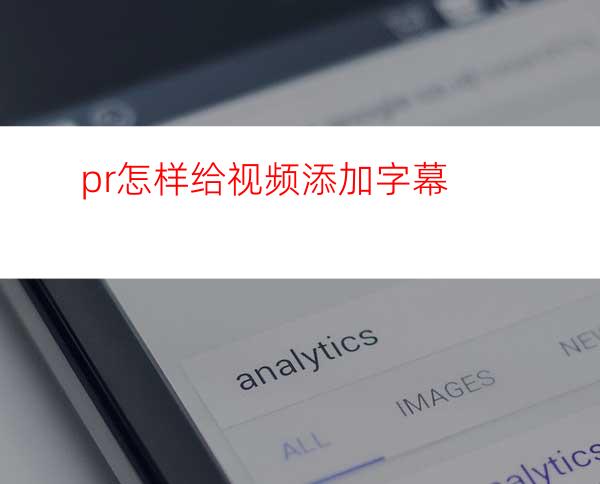
Adobe Premiere Pro CS6简称pr,可以用来剪切视频,添加字幕,以及视频转场特效,今天小编我就来跟大家讲解一下pr给视频添加字幕的方法。
工具/原料
电脑
Adobe Premiere Pro CS6
方法/步骤
首先就是导入要添加字幕的视频,这里我已经导入好了,不会导入视频的小伙伴看下面的连接。
14Pr怎样导入视频
然后选中已经导入好的视频,单击右键,就会弹出这样的列表项,选择“以当前素材创建序列”。
接着来到上方的菜单栏,选择“字幕”下的“新建字幕”。
这里可以新建多种格式的字幕,比如静态字幕和滚动字幕,具体的字幕可以自己选择,这里你小编就用静态字幕。
接着会弹出一个命名窗口,把字幕文件命名好点击确定字幕就新建好了。
接着弹出字幕窗口,鼠标在画面上点击一下就可以开始打字了。
如图所示,这里小编就输入了这样的字幕。
输入完字幕之后点击右上角的小×号关闭就可以了。
如图,这里有一个你之前做好的字幕文件,把它拖到右边视频上方就可以了。




















